對照片上慘淡、蒼白的面容不滿意,該如何替照片上的模特兒化妝呢?延續黑白照片上色,再介紹一個上色方式給大家。
範例再次選用小蝶最喜歡的巨星陳慧琳!
 |
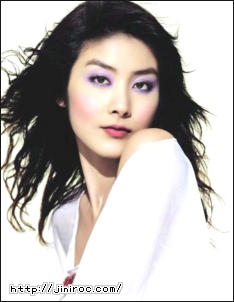 |
| 原圖 |
完成圖 |
一、開起準備修飾的檔案。(圖示說明:略)
二、使用你最擅長的選取工具,先將唇部選取。

三、儲存為工作路徑後,備用。如下圖說明:
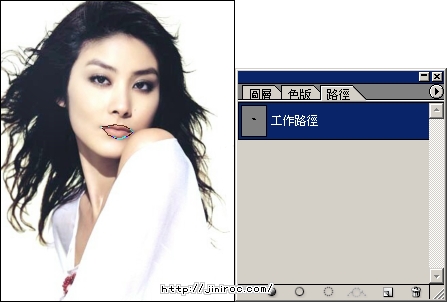
四、新增一個圖層,填入黑色50%。執行『濾鏡』==>『雜訊』==>『增加雜訊』。如下圖說明:
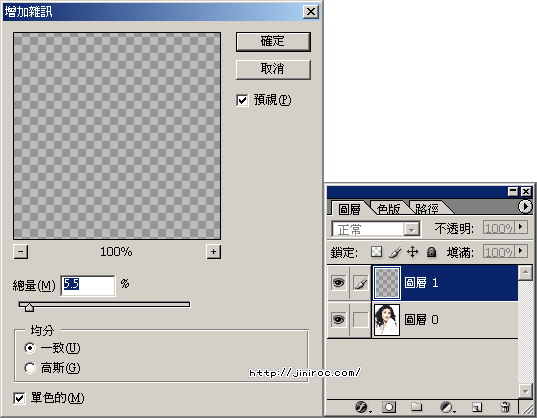
五、調整色階,使雜點的密度呈現出你滿意的狀態。如下圖說明:
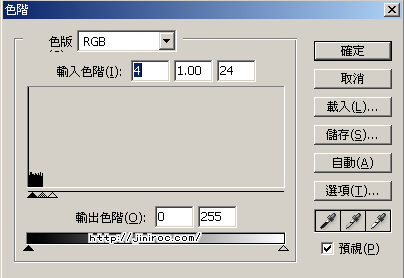
六、將混合模式選擇為『線性加亮』。選取步驟三備用的工作路徑,同時按住Ctrl鍵,回到圖層。羽化2個像素(快捷鍵:Ctrl+Alt+D)如下圖示:
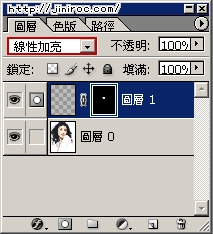
七、使用曲線工具。
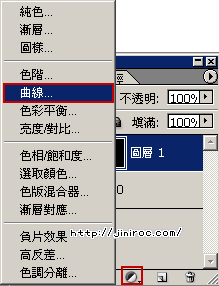
八、調整唇彩並套入遮色片,方式同步驟六(選取步驟三備用的工作路徑,同時按住Ctrl鍵,回到圖層。羽化2個像素)
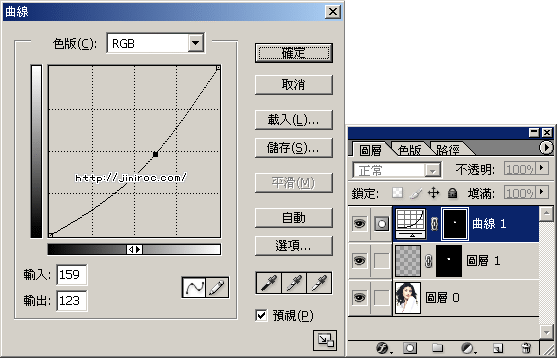
九、先調整前景與背景顏色,為黑色與白色。後複製原圖,使用漸層對應(方式同黑白照片上色篇)。連按兩下漸層色條,進入漸層編輯器,編輯漸層顏色分布位置。如下圖示:
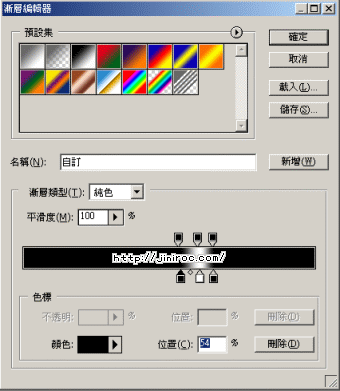
十、預覽對照一下,唇彩亮部是否為白色,滿意後按確定。(不滿意請重複步驟九)
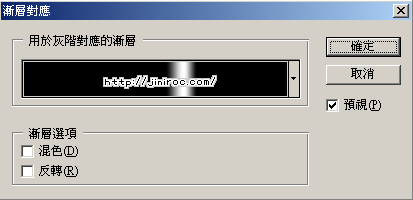
十一、混合模式選『濾色』不透明度為『20%』到此為止是為了讓唇部更立體。
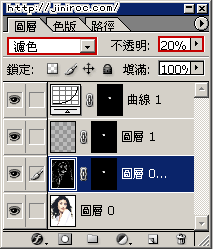
十二、新增一個圖層,使用鉛筆畫上眉毛、眼影、腮紅以及口紅

十三、混合模式選擇『色相』

十四、選取眼部,儲存為工作路徑後,備用。(圖示說明:略)
十五、
重複步驟七,使用曲線工具並套入遮色片(選取步驟十四備用的工作路徑,同時按住Ctrl鍵,回到圖層。羽化2個像素),調整眼影立體度。(圖示說明:如下)
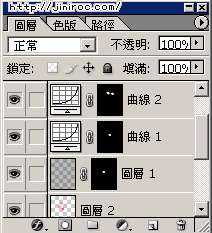
十六、
稍微磨皮修飾即大功告成。請存檔。
|